האם אתה רוצה להשתמש בתכונה החדשה של כרטיסיות מוצמדות ב- Chrome ורוצה להפוך אותה לקבועה? ואז כל מה שאתה צריך זה קצת קסם למתג הפקודה ורשימת האתרים המועדפים עליך.
מאמר זה עודכן כדי לשקף שינויים ב- Google Chrome תוך שהוא עדיין מספק את אותה פונקציה "פתוח עם כרטיסיות מוצמדות".
01. בחר את האתרים שברצונך לפתוח ככרטיסיות מוצמדות בכל פעם והצמד אותם באמצעות תפריט ההקשר של כל כרטיסייה.
02. לחץ על כפתור התפריט "שלוש נקודות" בפינה השמאלית העליונה של חלון הדפדפן ולחץ על הגדרות. לחלופין, אתה יכול להעתיק ולהדביק "chrome: // settings /" בסרגל הכתובות.
03. גלול מטה עד שתגיע לקטע "בהפעלה". לחץ על ( בחר ) את האפשרות "המשך איפה שהפסקת" וסגור את הכרטיסייה הגדרות.
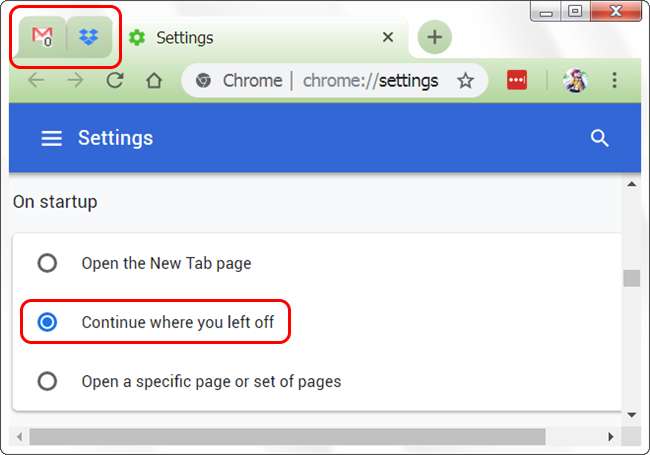
04. בפעם הבאה שתפתח את Chrome, הכרטיסיות שבחרת והצמדת בעבר ייפתחו בדיוק כרצונך. אם אתה זקוק או רוצה לשנות את הכרטיסיות שנפתחות המוצמדות בכל פעם, פשוט השתמש בתפריט ההקשר כדי לבטל הצמדה של ישנים לא רצויים ו / או להצמיד חדשים.
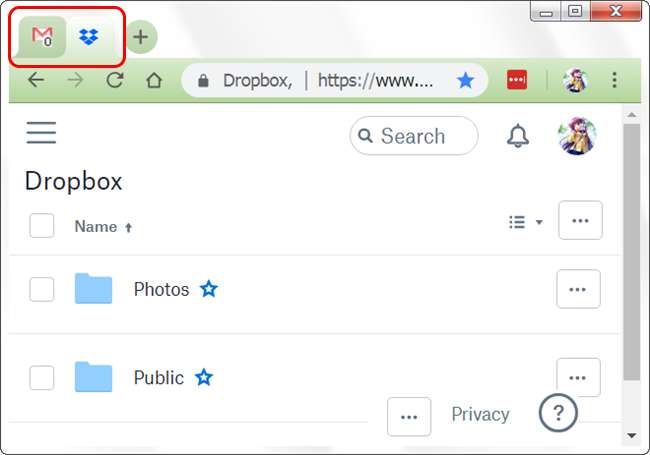
שיטה קודמת
לפני
בדרך כלל עליך להשתמש ב"תפריט ההקשר של הכרטיסייה "כדי ליצור כרטיסיות מוצמדות ב- Chrome ואז לחזור על אותן פעולות בפעם הבאה שתפתח את הדפדפן. לעשות זאת מדי פעם זה בסדר אבל לא אם אתה צריך לעשות את זה כל פעם ...
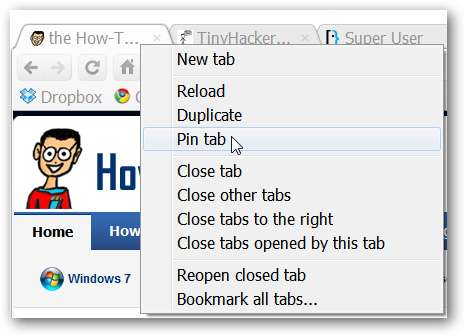
הגדרת כרטיסיות קבועות
כדי להתחיל תצטרך לאתר ולחץ באמצעות לחצן העכבר הימני על קיצור הדרך שלך ל- Google Chrome. בחר "מאפיינים".
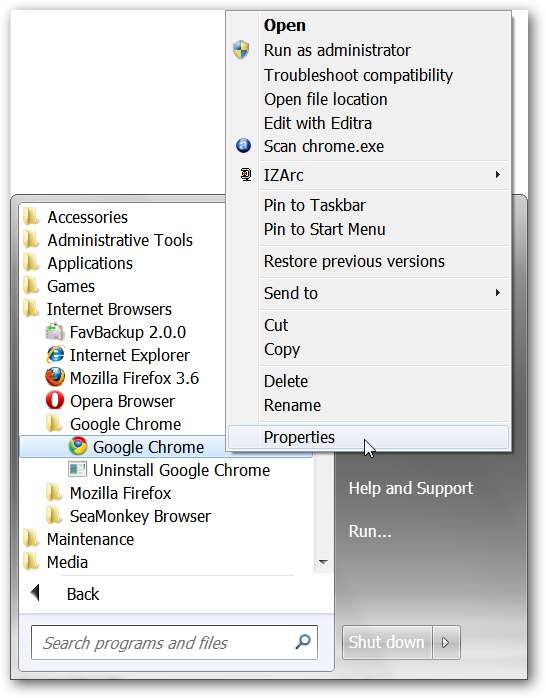
לאחר שתלחץ דרך, תראה את חלון "מאפיינים" עם הכרטיסייה "קיצור דרך". כעת אתה מוכן לשנות את "נתיב היעד".
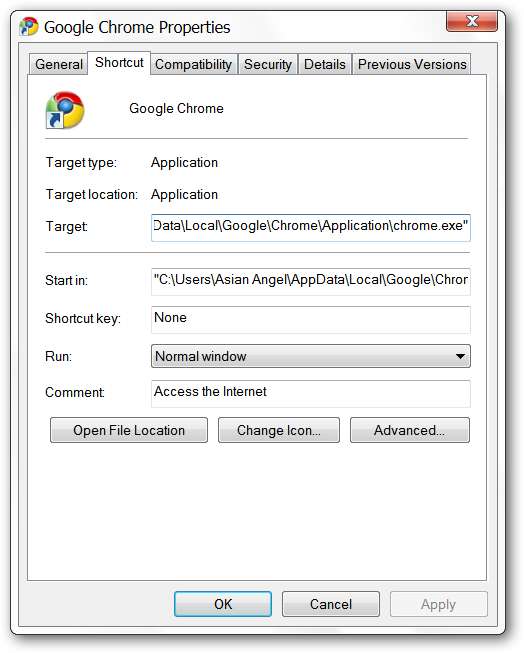
יהיו שני חלקים לזה ...
באזור הכתובת של "יעד:" יהיה עליך להוסיף את הפקודה הבאה בסוף נתיב היעד הקפדה להשאיר רווח יחיד בין סימן הציטוט הסופי ל"פקודת ספירת הכרטיסיות המוצמדת ". הזן את מספר הכרטיסיות המוצמדות הקבועות שתרצה שיהיה במקום "x" ... לדוגמא שלנו בחרנו "5".
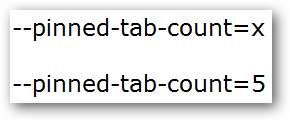
זה צריך להיראות ככה ...

עכשיו לחלק השני. יהיה עליך להוסיף את כתובת האתר של כל אתר שתרצה שיהיה ככרטיסייה מוצמדת לצמיתות לאחר "הפקודה לספירת כרטיסיות מוצמדות". הקפד להשאיר רווח יחיד בין כל כתובת אתר לבין "הפקודה לספירת כרטיסיות מוצמדות" כמוצג להלן.

לאחר שתסיים את זה, לחץ על "החל" ואז על "אישור".
לאחר
ברגע שתפעיל את Chrome (ובכל פעם אחר כך) תהיה לך קבוצה יפה מאוד של כרטיסיות מוצמדות לצמיתות מוכנות לשימוש.
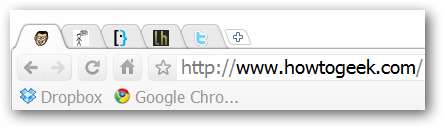
כניסה ל"תפריט ההקשר של הכרטיסיות "עדיין תוכל להפוך את הכרטיסיות הקבועות באופן זמני ל"רגילות" על ידי לחיצה על "פקודת הכרטיסיות הצמד" כדי "לבטל את הבחירה". תוכל גם לסגור את הלשוניות בצורה הרגילה אם אינך זקוק להן כרגע.
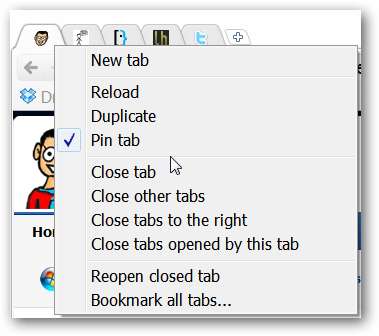
סיכום
אם אתה אוהב להשתמש בכרטיסיות מוצמדות ב- Google Chrome ורצה להפוך אותם לקבועים, אתה בהחלט צריך לנסות זאת.







